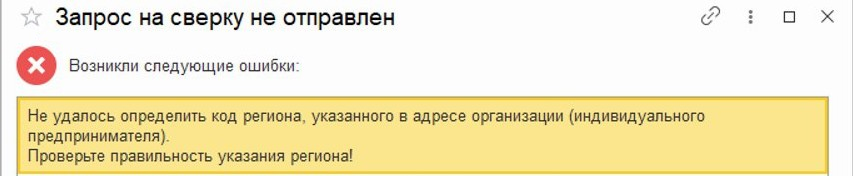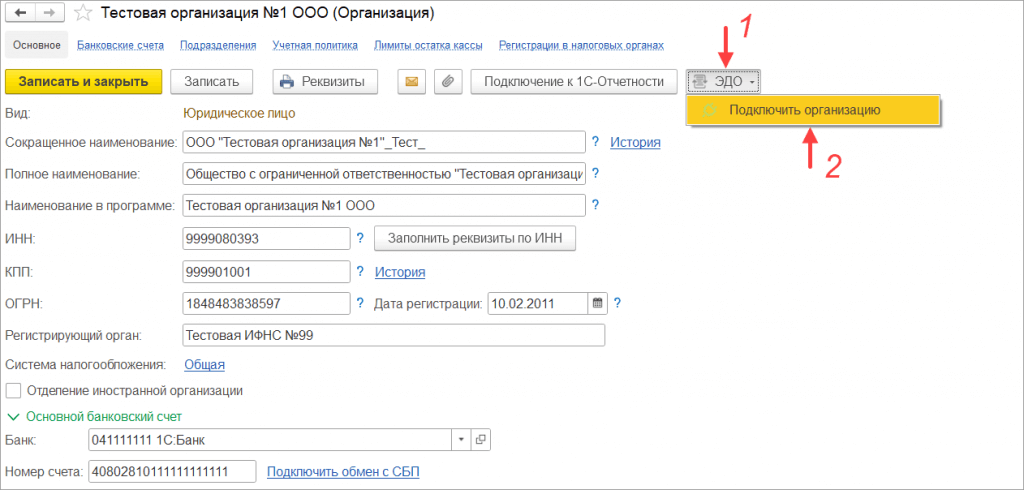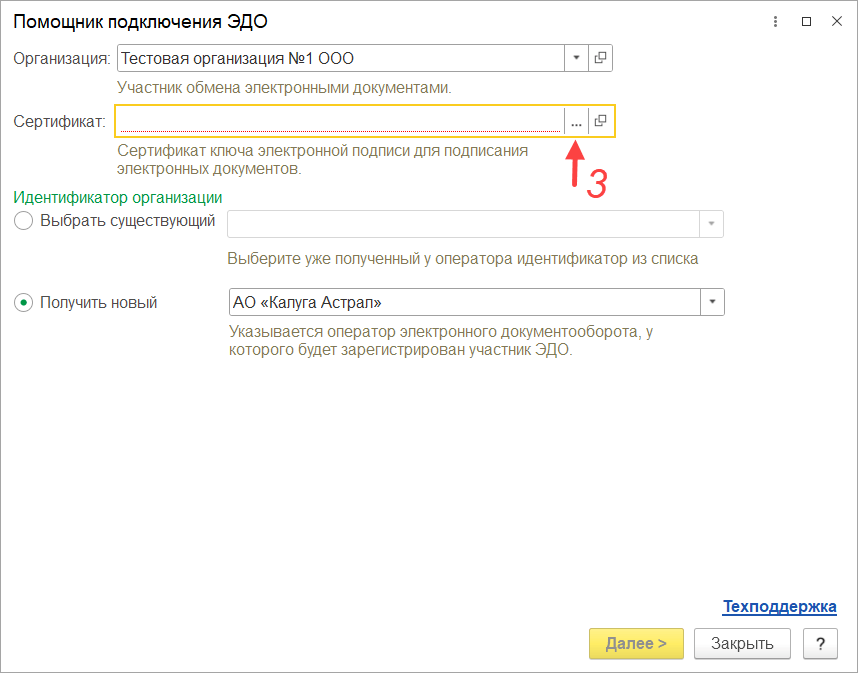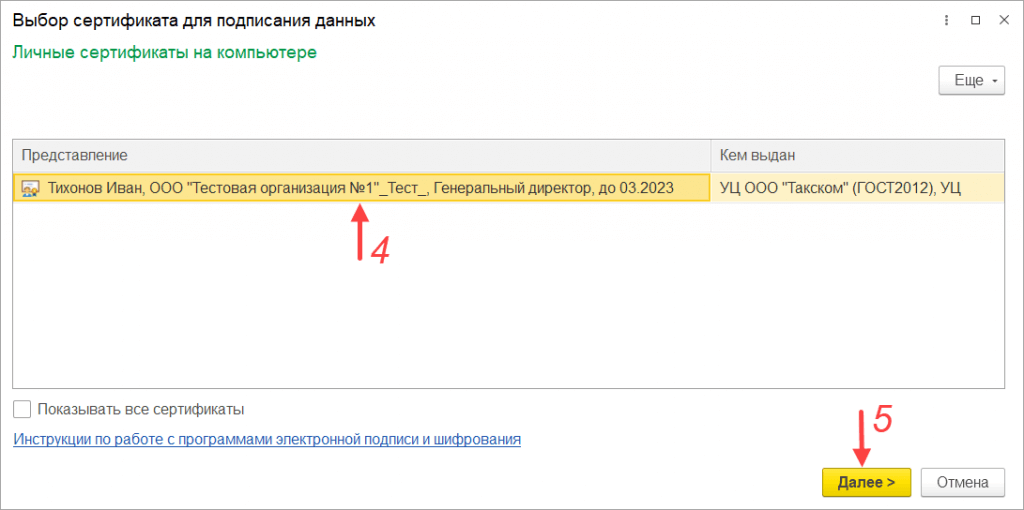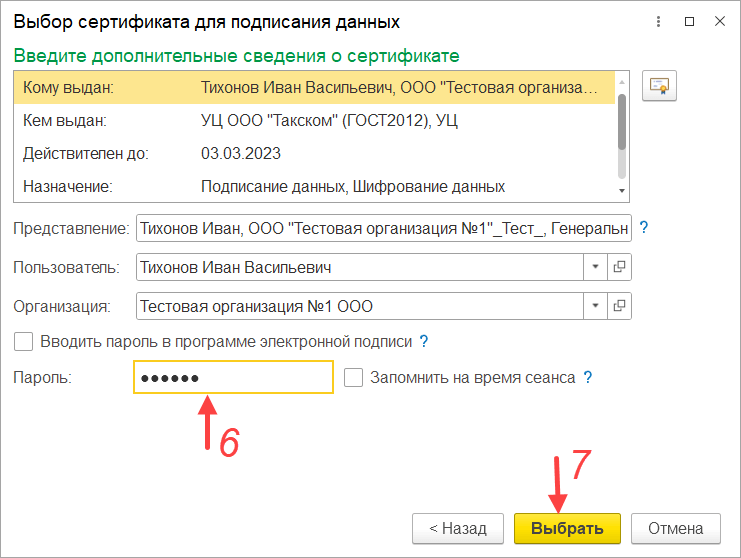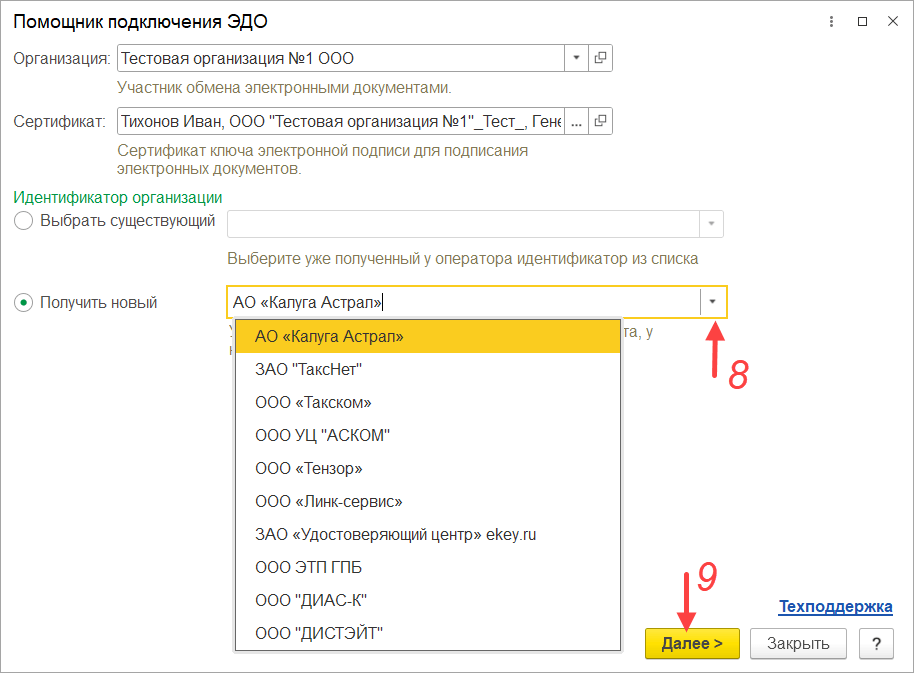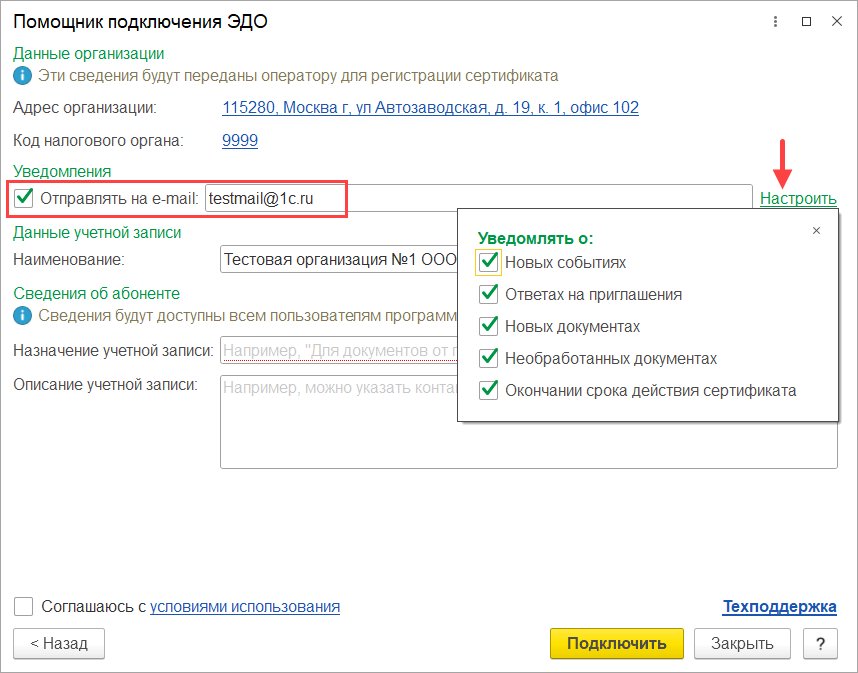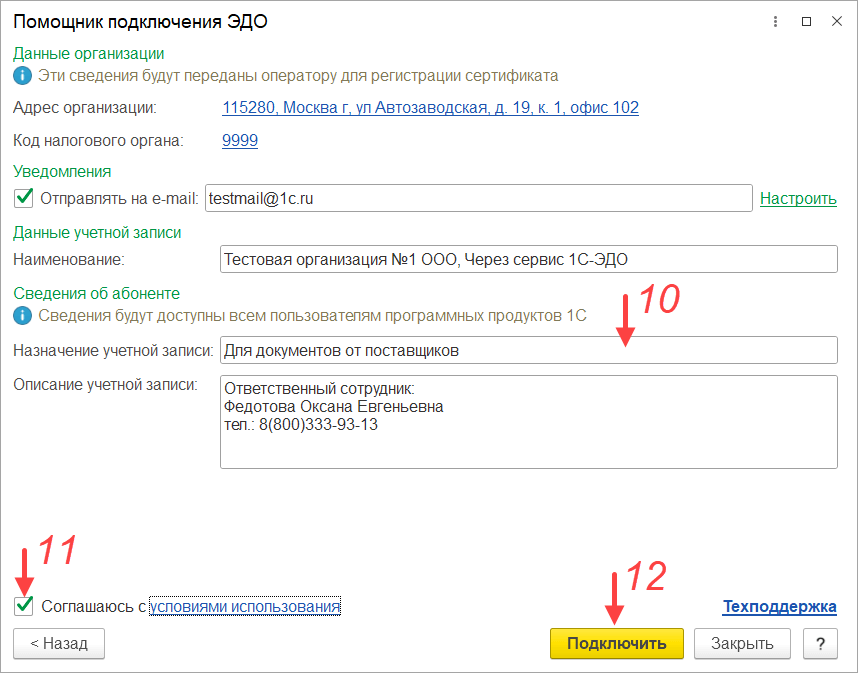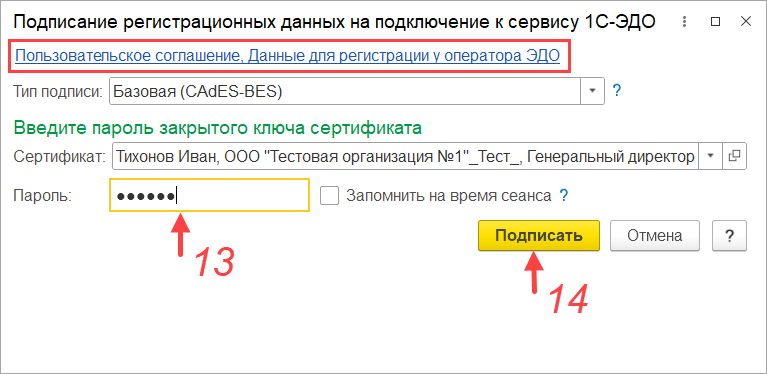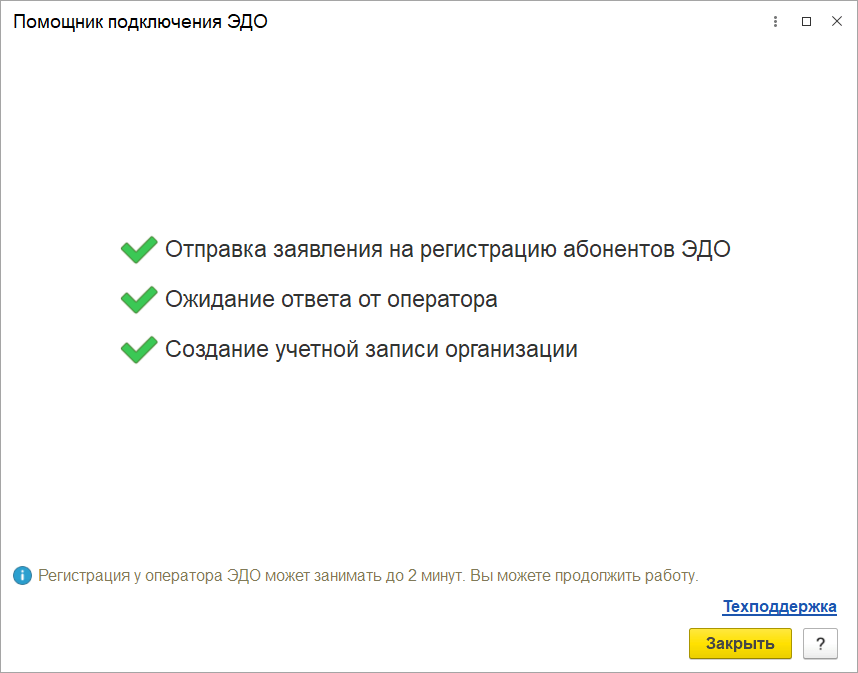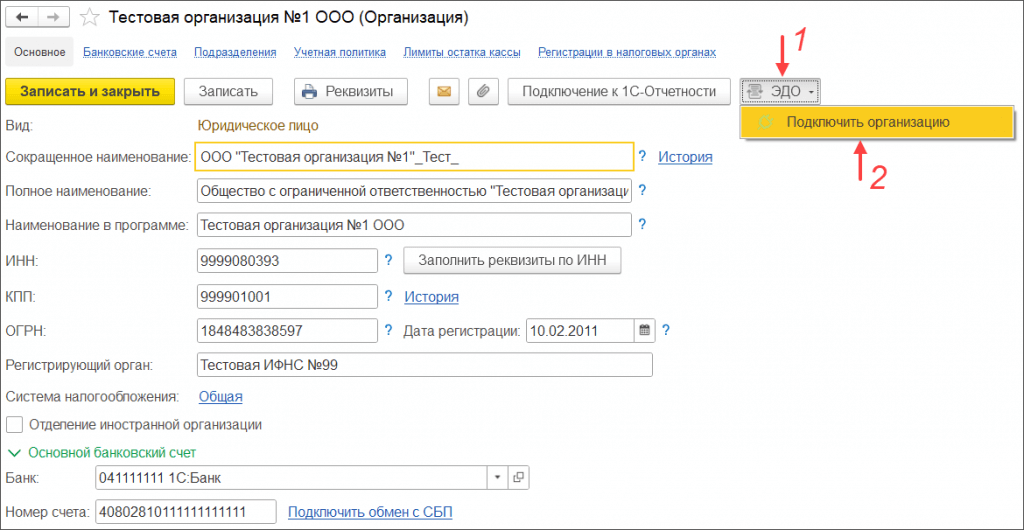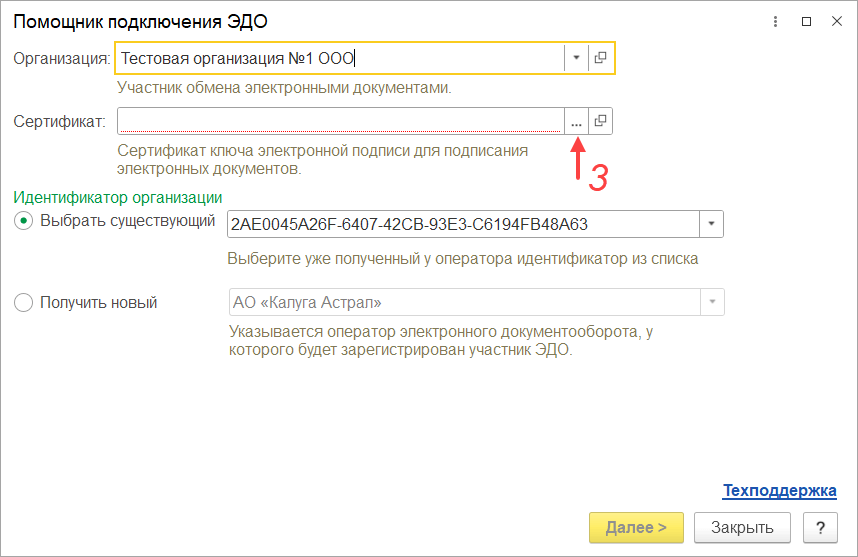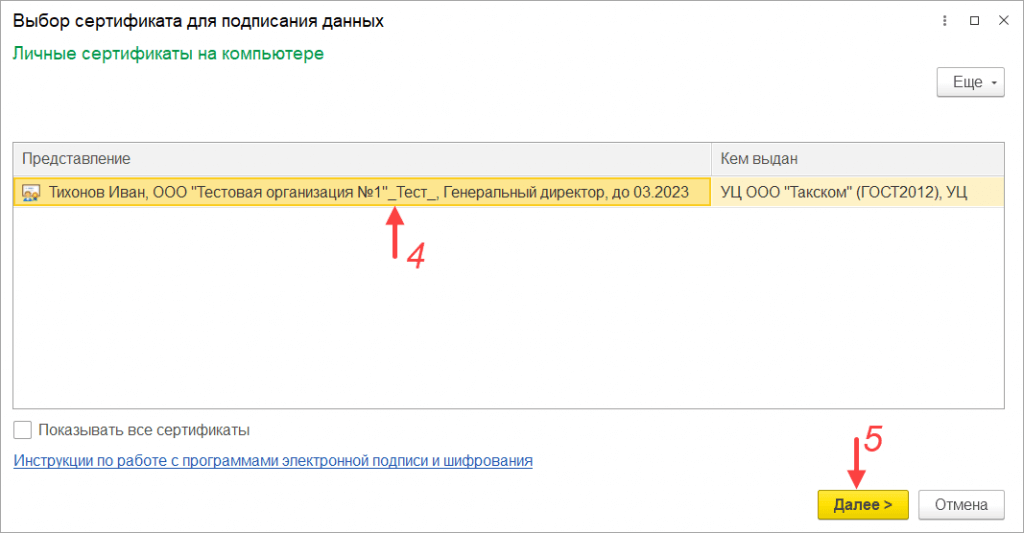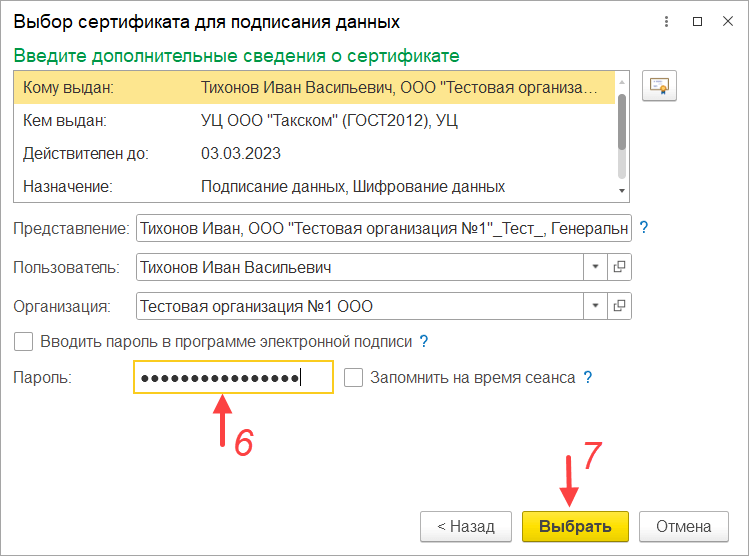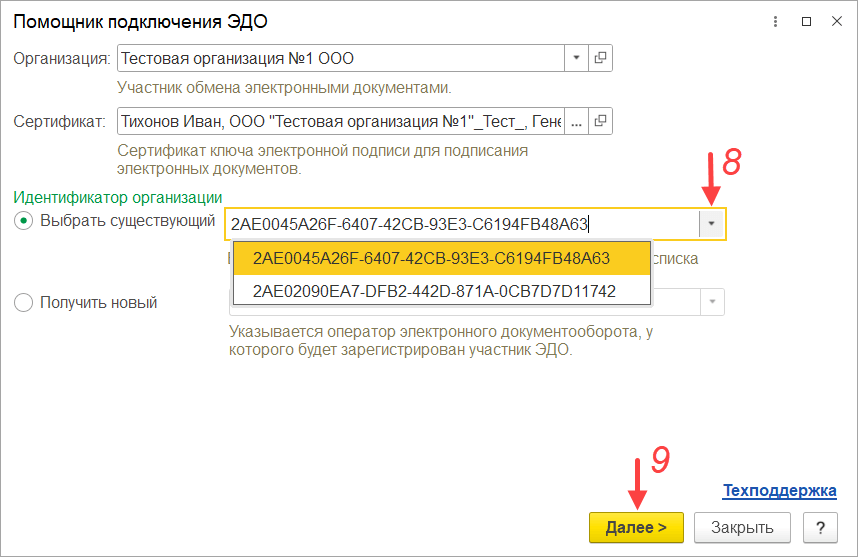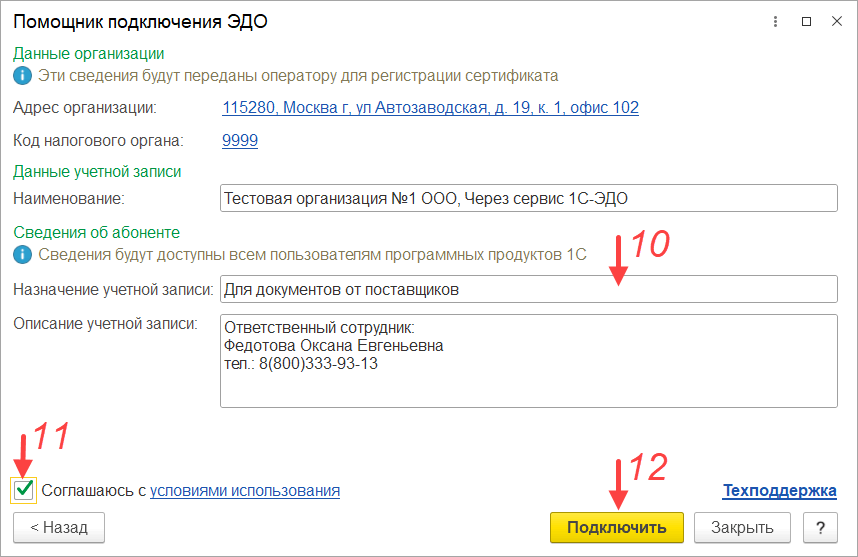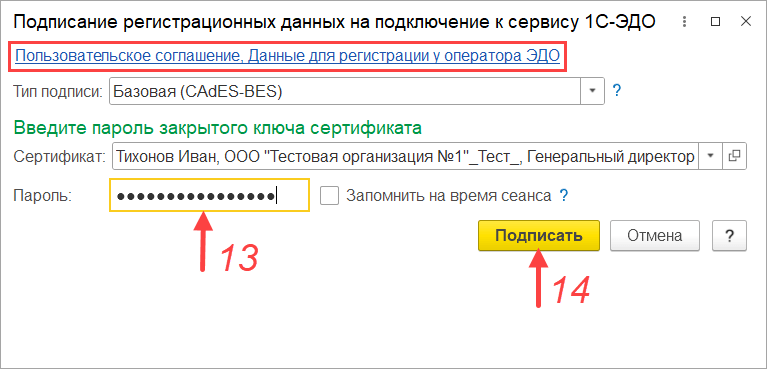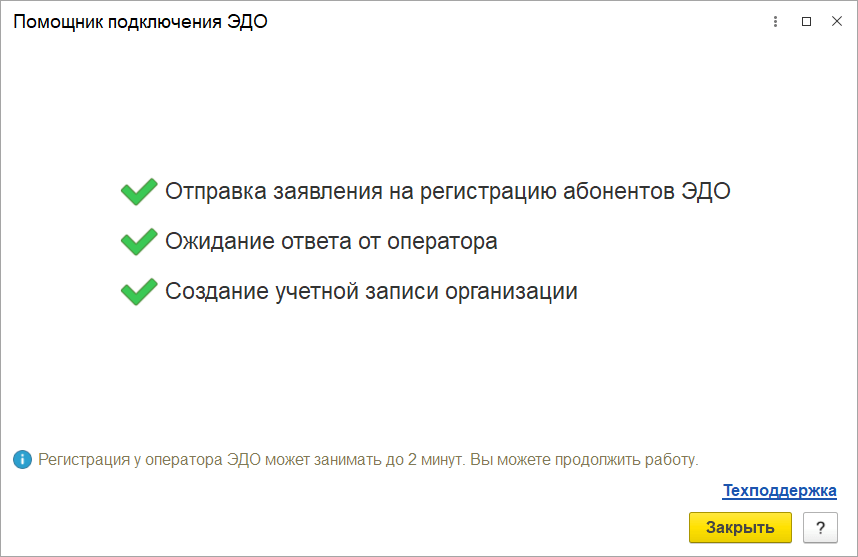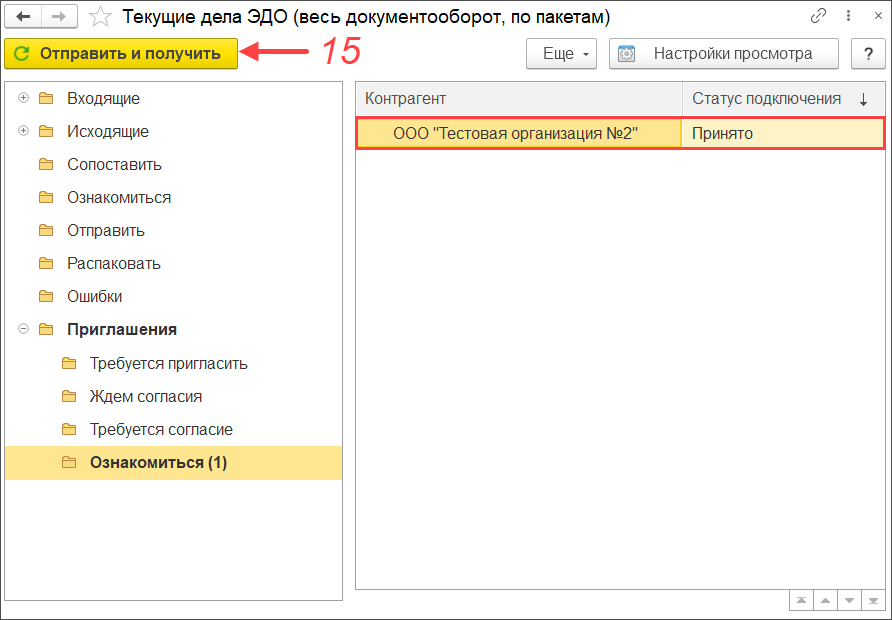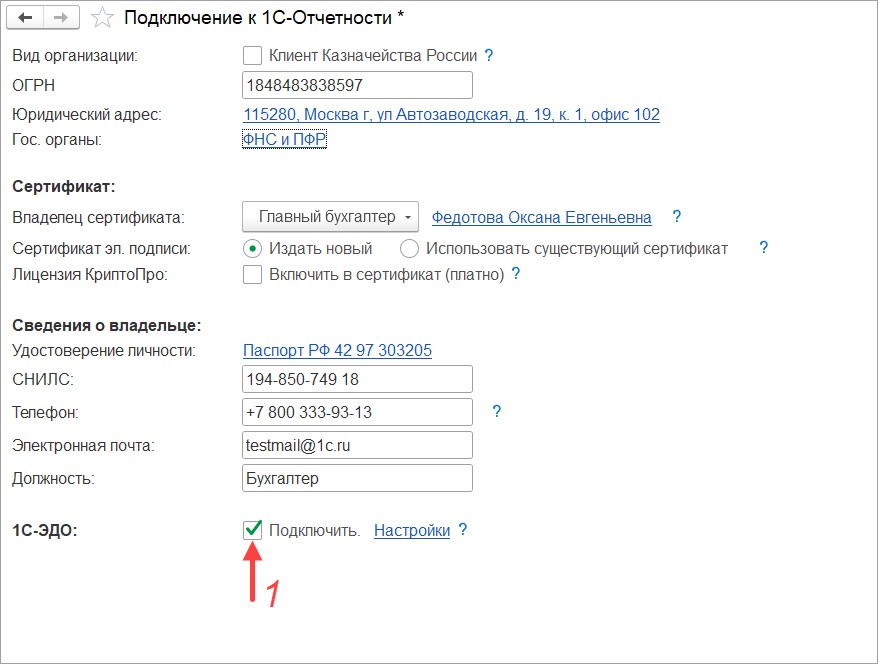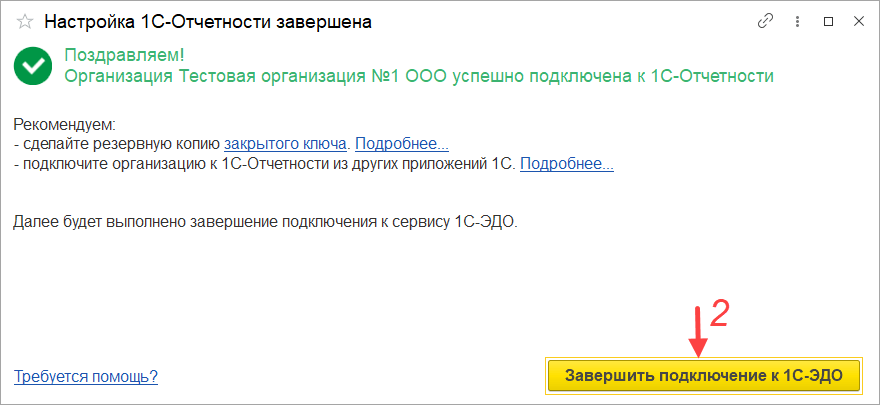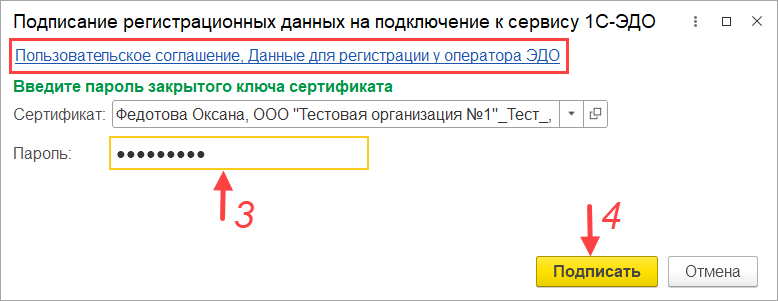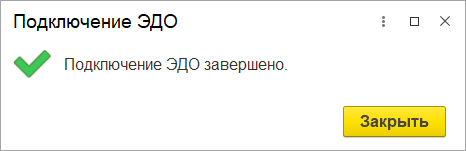В решениях «1С» адрес хранится в двух делениях, различающихся по составу адресообразующих элементов: административно-территориальном и муниципальном.
Использование соответствующей структуры зависит от требований к адресной информации в регламентированной отчетности или юридически значимых документах. При отсутствии требований структура выбирается на усмотрение пользователя.
Стоит учитывать, что вариант Административно-территориального деления использовался в устаревшем классификаторе, на перспективу лучше использовать более новый вариант – Муниципальное деление.
Полный текст ошибки:
Не удалось определить код региона, указанного в адресе организации (индивидуального предпринимателя). Проверьте правильность указания региона!
Причина ошибки:
Адрес заполнен некорректно.
Решение:
Зайдите в окно заполнения адреса, по которому возникла ошибка, и проверьте лишние запятые/пробелы/символы в полях заполнения.
Также адрес должен быть заполнен с помощью классификатора адресов России (КЛАДР) или Федеральной Информационной Адресной Системы (ФИАС)
Часто встречаются случаи, когда буквами заполнены поля, которые предназначены только для цифровых значений (номер дома, квартиры).
Если в полях для цифровых значений прописан Литер А (Б, В и т. д.) или другая аналогичная информация, ее необходимо записать ниже, в поле Комментарий.
Иногда при отправке заявления на продление или подключение к сервису, а так же при отправке отчетов в 1С:Отчётность может всплыть окно с похожей ошибкой «Не удалось определить код региона ФИАС адреса».

Рисунок 1 — Ошибка «Не удалось определить код региона ФИАС адреса»
Данная ошибка возникает в нескольких случаях:
- Не введен адрес организации в карточке организации в 1С.
- Адрес организации введен в свободной форме.
- Классификатор необходимо загрузить или обновить.
Проверьте, заполнен ли адрес организации.

Рисунок 2 — Проверка заполнения адреса организации
При введении адреса пользуйтесь классификатором, поскольку адрес должен быть заполнен в соответствии с федеральной информационной адресной системой (ФИАС).
Для корректности заполнения адреса воспользуйтесь кнопкой Проверить заполнение.

Рисунок 3 — Кнопка «Проверить заполнение»
Если все верно, всплывающее окно оповестит об этом.

Рисунок 4 — Оповещение о корректном заполнении адреса
Если данные действия не помогли (ошибка возникла снова) или выбрать адрес не получилось, возможно, необходимо загрузить или обновить классификатор.
Сделать это можно в автоматическом режиме, если подключен сервис 1С-ИТС, либо вручную, загрузив необходимые данные с официального сайта. Ссылка приведена ниже.
https://its.1c.ru/download/fias2
Нажмите кнопку Еще в окне ввода адреса организации и выберите Загрузить классификатор.

Рисунок 5 — Загрузка классификатора
Выберите необходимый регион и установите его с портала либо из месторасположения, куда был загружен соответствующий файл классификатора с официального сайта. Нажмите кнопку Загрузить адресные сведения.

Рисунок 6 — Загрузка адресных сведений
Далее произойдет загрузка классификатора.

Рисунок 7 — Загрузка адресного классификатора

Рисунок 8 — Уведомление об успешной загрузке
После успешной загрузки/обновления классификатора снова попробуйте ввести адрес, а затем отправить заявление/отчёт. Ошибка должна быть устранена.
Подключение к электронному документообороту выполняется из карточки организации «ЭДО – Подключить организацию».
Нет данной кнопки?
Если в карточке организации не отображаются команды ЭДО, необходимо перейти в Администрирование – Обмен электронными документами – Обмен с контрагентами и включить Сервисы ЭДО.
В открывшемся помощнике требуется выбрать сертификат, который будет использоваться для подписания документов.
Из списка сертификатов необходимо выбрать нужный и нажать «Далее»
Сертификата нет в данном списке?
Если нужный сертификат отсутствует в представленном списке, это означает, что он не установлен на данном рабочем месте.
В открывшемся окне следует ввести пароль от электронной подписи и нажать «Выбрать».
Пароль не подходит?
Если пароль не устанавливался, то данное поле необходимо оставить пустым. При использовании буквенного пароля удостоверьтесь, что не включена функция фиксации прописных букв (Caps Lock) и проверьте языковую раскладку. При копировании пароля из текстового редактора убедитесь, не попадают ли лишние символы в зону копирования (пробел в начале или конце). Уточнить у ответственных лиц Вашей организации информацию о возможной смене пароля.
Мы не знаем Ваш пароль!
Техническая поддержка 1С, а также Удостоверяющий Центр, который выдал сертификат, не располагают информацией о паролях пользователей. Данная информация является строго конфиденциальной и не подлежит разглашению. Если пароль безвозвратно утерян, необходим выпуск нового сертификата.
Если организация ранее была подключена к ЭДО, то имеется возможность «Выбрать существующий» идентификатор и восстановить учётную запись и настройки с контрагентами. Если подключение происходит впервые, необходимо «Получить новый» идентификатор.
Как восстановить подключение?
Для восстановления подключения необходимо перейти к пункту «Выбрать существующий», затем из выпадающего списка выбрать интересующий идентификатор участника ЭДО, и завершить процесс подключения. Ранее созданные настройки с контрагентами автоматически загрузятся из сервиса.
Из выпадающего списка следует выбрать оператора ЭДО к которому будет осуществляться подключение и нажать «Далее».
Какого оператора выбрать?
При подключении к сервису можно выбрать любого из операторов, представленных в списке, поддерживающих технологию 1С-ЭДО, для регистрации в качестве участника электронного документооборота. Если пользователь сервиса 1С-ЭДО и его контрагент подключены к ЭДО через одного из операторов входящих в сервис, то роуминг настраивать не нужно, он работает автоматически. В иных случаях может потребоваться настройка роуминга. Пользователи, которые выбрали при подключении к 1С-ЭДО оператора АО «Калуга Астрал» или ООО «Такском», могут настроить роуминг с некоторыми операторами, не входящими в перечень операторов 1С-ЭДО.
Юридический адрес, код налогового органа, e-mail для уведомлений будут автоматически подобраны из карточки организации. Затем можно подключить и настроить уведомления на электронную почту. Данные настройки также можно выполнить и изменить после подключения.
Какие ещё есть уведомления?
Для своевременного оповещения пользователей о событиях электронного документооборота в сервисе 1С-ЭДО реализовано три типа уведомлений: на электронную почту, в 1С-Коннект, интерактивные уведомления.
Где посмотреть код налогового органа?
Определить реквизиты ИФНС, обслуживающей Ваш адрес, можно на официальном сайте ФНС России.
Следует заполнить назначение и описание учётной записи. Данные сведения будут видеть все пользователи 1С при настройке связи по ЭДО с Вашей организацией.
Затем необходимо ознакомиться и согласиться с условиями использования, после чего нажать «Подключить».
На заключительном шаге требуется подписать регистрационные данные на подключение к сервису.
Код региона значение не заполнено?
Если при подключении к сервису возникла ошибка «Код региона в адресе в карточке организации: значение не заполнено», пользователю необходимо перезаполнить данные о юридическом адресе организации, выбрав необходимые значения в соответствующем классификаторе.
Регистрация произошла успешно. Можно переходить к следующему шагу.
Подключились! Что дальше?
После подключения следует отправить приглашение к обмену контрагентам и дождаться подтверждения от них. Данная процедура является обязательной и подразумевает взаимное согласие сторон на обмен электронными документами. Одна сторона отправляет приглашение, а другая его принимает и подтверждает.
Восстановление
Восстановление подключения к электронному документообороту выполняется из карточки организации «ЭДО – Подключить организацию».
Нет данной кнопки?
Если в карточке организации не отображаются команды ЭДО, необходимо перейти в Администрирование – Обмен электронными документами – Обмен с контрагентами и включить Сервисы ЭДО.
В открывшемся помощнике требуется выбрать сертификат, который будет использоваться для подписания документов.
Из списка сертификатов необходимо выбрать нужный и нажать «Далее»
Сертификата нет в данном списке?
Если нужный сертификат отсутствует в представленном списке, это означает, что он не установлен на данном рабочем месте.
В открывшемся окне следует ввести пароль от электронной подписи и нажать «Выбрать».
Пароль не подходит?
Если пароль не устанавливался, то данное поле необходимо оставить пустым. При использовании буквенного пароля удостоверьтесь, что не включена функция фиксации прописных букв (Caps Lock) и проверьте языковую раскладку. При копировании пароля из текстового редактора убедитесь, не попадают ли лишние символы в зону копирования (пробел в начале или конце). Уточнить у ответственных лиц Вашей организации информацию о возможной смене пароля.
Мы не знаем Ваш пароль!
Техническая поддержка 1С, а также Удостоверяющий Центр, который выдал сертификат, не располагают информацией о паролях пользователей. Данная информация является строго конфиденциальной и не подлежит разглашению. Если пароль безвозвратно утерян, необходим выпуск нового сертификата.
Из списка необходимо выбрать идентификатор, по которому требуется восстановление подключения и нажать «Далее».
Нужного идентификатора нет в списке?
Проверка наличия регистрации в сервисе производится по реквизитам Вашей организации. Если нужный идентификатор отсутствует в списке, необходимо проверить корректность ввода ИНН/КПП в карточке организации и повторить процесс восстановления подключения. Если с момента первичного подключения у организации сменился КПП, то в карточке организации следует указать предыдущее значение, произвести восстановление подключения, после чего скорректировать КПП на актуальный, и передать оператору ЭДО информацию о смене регистрационных данных. Реквизиты, которые числятся за Вашим идентификатором можно уточнить в технической поддержке 1С-ЭДО.
Юридический адрес и код налогового органа будут автоматически подобраны из карточки организации.
Где посмотреть код налогового органа?
Определить реквизиты ИФНС, обслуживающей Ваш адрес, можно на официальном сайте ФНС России.
Следует заполнить назначение и описание учётной записи. Данные сведения будут видеть все пользователи 1С при настройке связи по ЭДО с Вашей организацией.
Затем необходимо ознакомиться и согласиться с условиями использования, после чего нажать «Подключить».
Требуется подписать регистрационные данные на подключение к сервису.
Код региона значение не заполнено?
Если при подключении к сервису возникла ошибка «Код региона в адресе в карточке организации: значение не заполнено», пользователю необходимо перезаполнить данные о юридическом адресе организации, выбрав необходимые значения в соответствующем классификаторе.
Восстановление произошло успешно.
В рабочем месте «Текущие дела ЭДО» необходимо нажать «Отправить и получить». Ранее созданные настройки с контрагентами автоматически загрузятся из сервиса.
Восстановили! Что дальше?
После восстановления подключения можно приступать к отправке и получению документов. Если необходимые настройки с контрагентами отсутствуют, то следует отправить или получить приглашение на обмен.
Выполнить подключение к электронному документообороту с контрагентами можно в процессе подключения к сервису «1С-Отчетность». Для этого необходимо установить флажок «Подключить» напротив пункта «1С-ЭДО».
Подключение через 1С-Отчетность
Что такое 1С-Отчетность?
1С-Отчетность — это сервис, предназначенный для отправки электронной отчетности и других видов электронного документооборота между предприятием и контролирующими органами из решений «1С» без выгрузок и загрузок в другие программы.
Нет данного пункта?
Если при подключении к 1С-Отчетности отсутствует пункт «1С-ЭДО», это означает, что Ваша организация уже подключена к электронному документообороту с контрагентами. Проверить это можно открыв карточку Вашей организации и нажав «ЭДО — Учётные записи». В открывшемся окне можно просмотреть имеющиеся подключения.
При подключении к 1С-ЭДО будет использован сертификат, выпущенный для 1С-Отчётности, а в качестве Оператора ЭДО выбрана организация АО «Калуга Астрал».
Нажав на гиперссылку «Настройки» можно указать e-mail для уведомлений, заполнить назначение и описание Учётной записи, ознакомиться с условиями использования. Данные настройки в последующем можно будет изменить.
После того как заявление на подключение будет одобрено, и организация будет подключена к 1С-Отчетности, в появившемся окне необходимо нажать «Завершить подключение к 1С-ЭДО»
Требуется подписать регистрационные данные на подключение к сервису.
Подключение произошло успешно.
Подключились! Что дальше?
После подключения следует отправить приглашение к обмену контрагентам и дождаться подтверждения от них. Данная процедура является обязательной и подразумевает взаимное согласие сторон на обмен электронными документами. Одна сторона отправляет приглашение, а другая его принимает и подтверждает.
Где посмотреть созданное подключение?
Подключение к сервису 1С-ЭДО в решениях 1С называется «Учётная запись». Просмотреть её можно из карточки организации нажав ЭДО. В Учетной записи можно ознакомиться с идентификатором, который был присвоен Вашей организации как участнику ЭДО, изменить или установить настройки почтовых уведомлений, при необходимости добавить электронные подписи других пользователей ЭДО Вашей организации, обновить данные при изменении реквизитов организации.
Иногда при отправке заявления на продление или подключение к сервису, а так же при отправке отчетов в 1С:Отчётность может всплыть окно с похожей ошибкой «Не удалось определить код региона ФИАС адреса».

Рисунок 1 — Ошибка «Не удалось определить код региона ФИАС адреса»
Данная ошибка возникает в нескольких случаях:
- Не введен адрес организации в карточке организации в 1С.
- Адрес организации введен в свободной форме.
- Классификатор необходимо загрузить или обновить.
Проверьте, заполнен ли адрес организации.

Рисунок 2 — Проверка заполнения адреса организации
При введении адреса пользуйтесь классификатором, поскольку адрес должен быть заполнен в соответствии с федеральной информационной адресной системой (ФИАС).
Для корректности заполнения адреса воспользуйтесь кнопкой Проверить заполнение.

Рисунок 3 — Кнопка «Проверить заполнение»
Если все верно, всплывающее окно оповестит об этом.

Рисунок 4 — Оповещение о корректном заполнении адреса
Если данные действия не помогли (ошибка возникла снова) или выбрать адрес не получилось, возможно, необходимо загрузить или обновить классификатор.
Сделать это можно в автоматическом режиме, если подключен сервис 1С-ИТС, либо вручную, загрузив необходимые данные с официального сайта. Ссылка приведена ниже.
https://its.1c.ru/download/fias2
Нажмите кнопку Еще в окне ввода адреса организации и выберите Загрузить классификатор.

Рисунок 5 — Загрузка классификатора
Выберите необходимый регион и установите его с портала либо из месторасположения, куда был загружен соответствующий файл классификатора с официального сайта. Нажмите кнопку Загрузить адресные сведения.

Рисунок 6 — Загрузка адресных сведений
Далее произойдет загрузка классификатора.

Рисунок 7 — Загрузка адресного классификатора

Рисунок 8 — Уведомление об успешной загрузке
После успешной загрузки/обновления классификатора снова попробуйте ввести адрес, а затем отправить заявление/отчёт. Ошибка должна быть устранена.
Для начала обмена через ПП «1С» юридически значимыми документами, недостаточно подключить к ЭДО свою организацию, следует также отправить контрагентам приглашение к обмену. Данная процедура является обязательной и подразумевает взаимное согласие сторон на обмен электронными документами.
…
Видеоинструкция
Текстовая инструкция
В зависимости от информации об учётных записях получателя в сервисе, а также информации предоставленной контрагентом, отправка приглашения может осуществляться одним из представленных вариантов:
1.1 Если в сервисе отсутствует информация об учётных за…
Видеоинструкция
Текстовая инструкция
Если в сервисе отсутствует информация об учётных записях контрагента, то отправку приглашения можно осуществить с указанием оператора ЭДО получателя. Для этого, в окне «Отправка приглашения», из списка необходимо выбрать оператора ЭДО, которого использу…
Видеоинструкция
Текстовая инструкция
Если в сервисе отсутствует информация об учётных записях контрагента, то отправку приглашения можно осуществить с указанием e-mail контрагента. Для этого, в окне «Отправка приглашения», следует нажать на гиперссылку «Я не знаю оператора контрагента» и вы…
При осуществлении обмена электронными документами происходит проверка электронной подписи и если проверка не пройдена, то документы не будут обработаны. Проверка может завершиться ошибкой из-за отсутствия корневого или промежуточного сертификата, невозможности проверить подпись контрагента в спи…
Модуль ЭДО обеспечивает обмен электронными документами в прикладных решениях, разработанных на платформе «1С:Предприятие 8». Он уже интегрирован в типовые решения «1С», в том числе в облачной подсистеме Фреш.
Что такое подсистема Фреш?
…
После оформления машиночитаемой доверенности необходимо выполнить регистрацию сертификата представителя организации у оператора ЭДО.
Для этого следует перейти в карточку организации и выполнить команду «ЭДО – Учётные записи».
В представленном списке требуется открыть ин…
Оформление машиночитаемой доверенности выполняется из карточки организации «ЭДО – Машиночитаемые доверенности».
Нет данной кнопки?
Если в карточке организации не отображаются команды ЭДО, необходимо перейти в Администрирование – Обмен электро…
время прочтения: менее 1 мин.
При формировании регистрационного пакета возникли следующие ошибки: Код региона в адресе в карточке организации: значение не заполнено.
При возникновении данной ошибки необходимо вернуться на предыдущий шаг помощника подключения…
Для работы на Linux рекомендуется использовать последнюю сертифицированную версию КриптоПро CSP.
Также для работы через браузер потребуется установка расширения для работы с файлами, а также крипторасширение – подробнее см. п. 3 данной статьи.
Для работы с системой маркировки…
Если при обмене электронными документами у пользователя возникает сообщение «Абоненту запрещён доступ к 1С:Хаб API», это означает, что Учётная запись абонента заблокирована оператором ЭДО. Для просмотра причины блокировки следует перейти по гиперссылке «Журнал регистрации».
В откры…
Для работы на macOS рекомендуется использовать последнюю сертифицированную версию КриптоПро CSP.
Для работы в тонком клиенте необходимо использовать версию платформы 8.3.15.2107, 8.3.16.1791, 8.3.17.1823, 8.3.18.1128 или выше.
Также для работы через браузер потребуется установка ра…
В данной инструкции рассматривается порядок действий для начала обмена документами по ЭДО с контрагентом, от которого поступило письмо с темой «Приглашение к обмену через ЭДО».
В письме-приглашении содержится ссылка для входа в Личный кабинет на 1cfresh.com.
Для входа…
Видеоинструкция
Текстовая инструкция
1. ОТПРАВКА ПАКЕТА ЭЛЕКТРОННЫХ ДОКУМЕНТОВ
В ряде случаев пользователям требуется по одной сделке отправлять несколько документов контрагенту. Начиная с версии модуля ЭДО 1.9.1, появилась возможность объединять данные докумен…
В версиях программных продуктов, использующих Библиотеку Электронных Документов 1.1 (Бухгалтерия предприятия 2.0, Управление торговлей 10.3, Управление производственным предприятием 1.3), для отправки приглашения необходимо перейти в раздел Сервис – Обмен электронными документами – Настройки ЭДО…
Видеоинструкция
Текстовая инструкция
Система позволяет осуществить отправку приглашений на этапе формирования электронных документов. Для этого, в журнале документов учётной системы, необходимо выбрать соответствующий документ. Пред формированием можно выполнить предварительный просмотр,…
Видеоинструкция
Текстовая инструкция
В сервисе также имеется возможность массовой отправки приглашений. Для этого необходимо перейти в справочник «Контрагенты» и, используя клавишу «Ctrl», выбрать из списка необходимых получателей. Используя сочетание клавиш «Ctrl+A», можно выделить весь спи…
Видеоинструкция
Текстовая инструкция
Электронный документооборот позволяет оформить внутренние документы организации в электронном виде с использованием простой или усиленной квалифицированной подписи.
Функционал внутреннего ЭДО включен в следующие релизы:
…
Ошибка при формировании данных подписи (0x8010006C) означает, что после многократного ввода неправильного PIN-кода Пользователя (пароля от сертификата), устройство Рутокен заблокировано. Для разблокировки требуется перейти в Панель управление Рутокен (Пуск — Настройка — Панель управления — Пан…
Видеоинструкция
Текстовая инструкция
Идентификатор участника ЭДО — это уникальный номер, который выдает оператор при регистрации участника в системе ЭДО. Он состоит из последовательности цифр и букв, например, 2AE11284CDD-D935-4603-881F-92DDB27D6BA0. По своей сути, идентифик…
В случае, когда сертификат электронной подписи стал недействительным по сроку действия, нет необходимости в создании новой учетной записи и получении нового идентификатора, достаточно в существующей учетной записи заменить сертификат на актуальный. Для этого необходимо перейти в справочник «Орга…
1С:Подпись – простой способ получить сертификат усиленной квалифицированной электронной подписи от удостоверяющего центра ООО «НПЦ 1С».
Эту электронную подпись можно использовать для:
— обмена юридически значимыми электронными документами,
&…
Данная ошибка возникает при попытке распаковать входящий пакет электронного документа.
В проблемном пакете содержится документ, предусмотренный регламентом ЭДО, для которого основной (первичный) электронный документ отсутствует в базе 1С.
Возможные причины:
1. Первичны…
Данная ошибка возникает в Текущих делах ЭДО при нажатии «Отправить и получить» и свидетельствует о том, что в папке «Распаковать» имеются пакеты электронных документов, автоматическая распаковка которых не была произведена из-за того, что настройка получения электронных документов находится не…
Ошибка при получении свойства сертификата (0x00000000) — это проявление ошибки отсутствия связи сертификата в Личном списке сертификатов пользователя ОС с контейнером закрытого ключа.
Чтобы определить под каким пользователем ОС (на каком компьютере), необходимо наличие…
Работая в программном продукте 1С посмотреть состояние по электронному документообороту можно несколькими способами:
1. В списке документов учета в столбце «Состояние ЭДО»
2. Открыв необходимый документ учёта.
3. В Архиве ЭДО перейдя в соответствующую вкладку (Входящие…
Видеоинструкция
Текстовая инструкция
Маршруты подписания предоставляют пользователю возможность гибкой настройки правил подписания в разрезе видов исходящих электронных документов. Данный функционал также делает возможным подписание исходящих электронных документов несколькими под…
Данная ошибка свидетельствует о том, что оператор Такском не видит активного тарифа клиента, на основе которого можно вести корректный подсчет оказанных услуг.
Начиная с версии БЭД 1.6.3, для подобных документов выделена отдельная папка «Ошибки».
Причины возник…
Видеоинструкция
Текстовая инструкция
Если Ваша организация планирует получать электронные документы от контрагентов отсутствующих в информационной базе, то перед началом обмена рекомендуется установить флаг «Создавать контрагентов автоматически» (Администрирование – Обмен электронными…
При возникновении ошибки «Сертификат не имеет связи с закрытым ключом» необходимо выполнить проверку сертификата электронной подписи.
Алгоритм проверки электронной подписи:
В программном продукте 1С необходимо
1. перейти в раздел «Администрировани…
Подключение к электронному документообороту выполняется из карточки организации «ЭДО – Подключить организацию».
Нет данной кнопки?
Если в карточке организации не отображаются команды ЭДО, необходимо перейти в Администрирование – Обмен электронными документами – Обмен с контрагентами и включить Сервисы ЭДО.
В открывшемся помощнике требуется выбрать сертификат, который будет использоваться для подписания документов.
Из списка сертификатов необходимо выбрать нужный и нажать «Далее»
Сертификата нет в данном списке?
Если нужный сертификат отсутствует в представленном списке, это означает, что он не установлен на данном рабочем месте.
В открывшемся окне следует ввести пароль от электронной подписи и нажать «Выбрать».
Пароль не подходит?
Если пароль не устанавливался, то данное поле необходимо оставить пустым. При использовании буквенного пароля удостоверьтесь, что не включена функция фиксации прописных букв (Caps Lock) и проверьте языковую раскладку. При копировании пароля из текстового редактора убедитесь, не попадают ли лишние символы в зону копирования (пробел в начале или конце). Уточнить у ответственных лиц Вашей организации информацию о возможной смене пароля.
Мы не знаем Ваш пароль!
Техническая поддержка 1С, а также Удостоверяющий Центр, который выдал сертификат, не располагают информацией о паролях пользователей. Данная информация является строго конфиденциальной и не подлежит разглашению. Если пароль безвозвратно утерян, необходим выпуск нового сертификата.
Если организация ранее была подключена к ЭДО, то имеется возможность «Выбрать существующий» идентификатор и восстановить учётную запись и настройки с контрагентами. Если подключение происходит впервые, необходимо «Получить новый» идентификатор.
Как восстановить подключение?
Для восстановления подключения необходимо перейти к пункту «Выбрать существующий», затем из выпадающего списка выбрать интересующий идентификатор участника ЭДО, и завершить процесс подключения. Ранее созданные настройки с контрагентами автоматически загрузятся из сервиса.
Из выпадающего списка следует выбрать оператора ЭДО к которому будет осуществляться подключение и нажать «Далее».
Какого оператора выбрать?
При подключении к сервису можно выбрать любого из операторов, представленных в списке, поддерживающих технологию 1С-ЭДО, для регистрации в качестве участника электронного документооборота. Если пользователь сервиса 1С-ЭДО и его контрагент подключены к ЭДО через одного из операторов входящих в сервис, то роуминг настраивать не нужно, он работает автоматически. В иных случаях может потребоваться настройка роуминга. Пользователи, которые выбрали при подключении к 1С-ЭДО оператора АО «Калуга Астрал» или ООО «Такском», могут настроить роуминг с некоторыми операторами, не входящими в перечень операторов 1С-ЭДО.
Юридический адрес, код налогового органа, e-mail для уведомлений будут автоматически подобраны из карточки организации. Затем можно подключить и настроить уведомления на электронную почту. Данные настройки также можно выполнить и изменить после подключения.
Какие ещё есть уведомления?
Для своевременного оповещения пользователей о событиях электронного документооборота в сервисе 1С-ЭДО реализовано три типа уведомлений: на электронную почту, в 1С-Коннект, интерактивные уведомления.
Где посмотреть код налогового органа?
Определить реквизиты ИФНС, обслуживающей Ваш адрес, можно на официальном сайте ФНС России.
Следует заполнить назначение и описание учётной записи. Данные сведения будут видеть все пользователи 1С при настройке связи по ЭДО с Вашей организацией.
Затем необходимо ознакомиться и согласиться с условиями использования, после чего нажать «Подключить».
На заключительном шаге требуется подписать регистрационные данные на подключение к сервису.
Код региона значение не заполнено?
Если при подключении к сервису возникла ошибка «Код региона в адресе в карточке организации: значение не заполнено», пользователю необходимо перезаполнить данные о юридическом адресе организации, выбрав необходимые значения в соответствующем классификаторе.
Регистрация произошла успешно. Можно переходить к следующему шагу.
Подключились! Что дальше?
После подключения следует отправить приглашение к обмену контрагентам и дождаться подтверждения от них. Данная процедура является обязательной и подразумевает взаимное согласие сторон на обмен электронными документами. Одна сторона отправляет приглашение, а другая его принимает и подтверждает.
Восстановление
Восстановление подключения к электронному документообороту выполняется из карточки организации «ЭДО – Подключить организацию».
Нет данной кнопки?
Если в карточке организации не отображаются команды ЭДО, необходимо перейти в Администрирование – Обмен электронными документами – Обмен с контрагентами и включить Сервисы ЭДО.
В открывшемся помощнике требуется выбрать сертификат, который будет использоваться для подписания документов.
Из списка сертификатов необходимо выбрать нужный и нажать «Далее»
Сертификата нет в данном списке?
Если нужный сертификат отсутствует в представленном списке, это означает, что он не установлен на данном рабочем месте.
В открывшемся окне следует ввести пароль от электронной подписи и нажать «Выбрать».
Пароль не подходит?
Если пароль не устанавливался, то данное поле необходимо оставить пустым. При использовании буквенного пароля удостоверьтесь, что не включена функция фиксации прописных букв (Caps Lock) и проверьте языковую раскладку. При копировании пароля из текстового редактора убедитесь, не попадают ли лишние символы в зону копирования (пробел в начале или конце). Уточнить у ответственных лиц Вашей организации информацию о возможной смене пароля.
Мы не знаем Ваш пароль!
Техническая поддержка 1С, а также Удостоверяющий Центр, который выдал сертификат, не располагают информацией о паролях пользователей. Данная информация является строго конфиденциальной и не подлежит разглашению. Если пароль безвозвратно утерян, необходим выпуск нового сертификата.
Из списка необходимо выбрать идентификатор, по которому требуется восстановление подключения и нажать «Далее».
Нужного идентификатора нет в списке?
Проверка наличия регистрации в сервисе производится по реквизитам Вашей организации. Если нужный идентификатор отсутствует в списке, необходимо проверить корректность ввода ИНН/КПП в карточке организации и повторить процесс восстановления подключения. Если с момента первичного подключения у организации сменился КПП, то в карточке организации следует указать предыдущее значение, произвести восстановление подключения, после чего скорректировать КПП на актуальный, и передать оператору ЭДО информацию о смене регистрационных данных. Реквизиты, которые числятся за Вашим идентификатором можно уточнить в технической поддержке 1С-ЭДО.
Юридический адрес и код налогового органа будут автоматически подобраны из карточки организации.
Где посмотреть код налогового органа?
Определить реквизиты ИФНС, обслуживающей Ваш адрес, можно на официальном сайте ФНС России.
Следует заполнить назначение и описание учётной записи. Данные сведения будут видеть все пользователи 1С при настройке связи по ЭДО с Вашей организацией.
Затем необходимо ознакомиться и согласиться с условиями использования, после чего нажать «Подключить».
Требуется подписать регистрационные данные на подключение к сервису.
Код региона значение не заполнено?
Если при подключении к сервису возникла ошибка «Код региона в адресе в карточке организации: значение не заполнено», пользователю необходимо перезаполнить данные о юридическом адресе организации, выбрав необходимые значения в соответствующем классификаторе.
Восстановление произошло успешно.
В рабочем месте «Текущие дела ЭДО» необходимо нажать «Отправить и получить». Ранее созданные настройки с контрагентами автоматически загрузятся из сервиса.
Восстановили! Что дальше?
После восстановления подключения можно приступать к отправке и получению документов. Если необходимые настройки с контрагентами отсутствуют, то следует отправить или получить приглашение на обмен.
Выполнить подключение к электронному документообороту с контрагентами можно в процессе подключения к сервису «1С-Отчетность». Для этого необходимо установить флажок «Подключить» напротив пункта «1С-ЭДО».
Подключение через 1С-Отчетность
Что такое 1С-Отчетность?
1С-Отчетность — это сервис, предназначенный для отправки электронной отчетности и других видов электронного документооборота между предприятием и контролирующими органами из решений «1С» без выгрузок и загрузок в другие программы.
Нет данного пункта?
Если при подключении к 1С-Отчетности отсутствует пункт «1С-ЭДО», это означает, что Ваша организация уже подключена к электронному документообороту с контрагентами. Проверить это можно открыв карточку Вашей организации и нажав «ЭДО — Учётные записи». В открывшемся окне можно просмотреть имеющиеся подключения.
При подключении к 1С-ЭДО будет использован сертификат, выпущенный для 1С-Отчётности, а в качестве Оператора ЭДО выбрана организация АО «Калуга Астрал».
Нажав на гиперссылку «Настройки» можно указать e-mail для уведомлений, заполнить назначение и описание Учётной записи, ознакомиться с условиями использования. Данные настройки в последующем можно будет изменить.
После того как заявление на подключение будет одобрено, и организация будет подключена к 1С-Отчетности, в появившемся окне необходимо нажать «Завершить подключение к 1С-ЭДО»
Требуется подписать регистрационные данные на подключение к сервису.
Подключение произошло успешно.
Подключились! Что дальше?
После подключения следует отправить приглашение к обмену контрагентам и дождаться подтверждения от них. Данная процедура является обязательной и подразумевает взаимное согласие сторон на обмен электронными документами. Одна сторона отправляет приглашение, а другая его принимает и подтверждает.
Где посмотреть созданное подключение?
Подключение к сервису 1С-ЭДО в решениях 1С называется «Учётная запись». Просмотреть её можно из карточки организации нажав ЭДО. В Учетной записи можно ознакомиться с идентификатором, который был присвоен Вашей организации как участнику ЭДО, изменить или установить настройки почтовых уведомлений, при необходимости добавить электронные подписи других пользователей ЭДО Вашей организации, обновить данные при изменении реквизитов организации.